使用python311+pycharm社区版+MySQL80,使用django连接MySQL
1. 下载
1.1. 官网下载python
https://www.python.org/downloads/
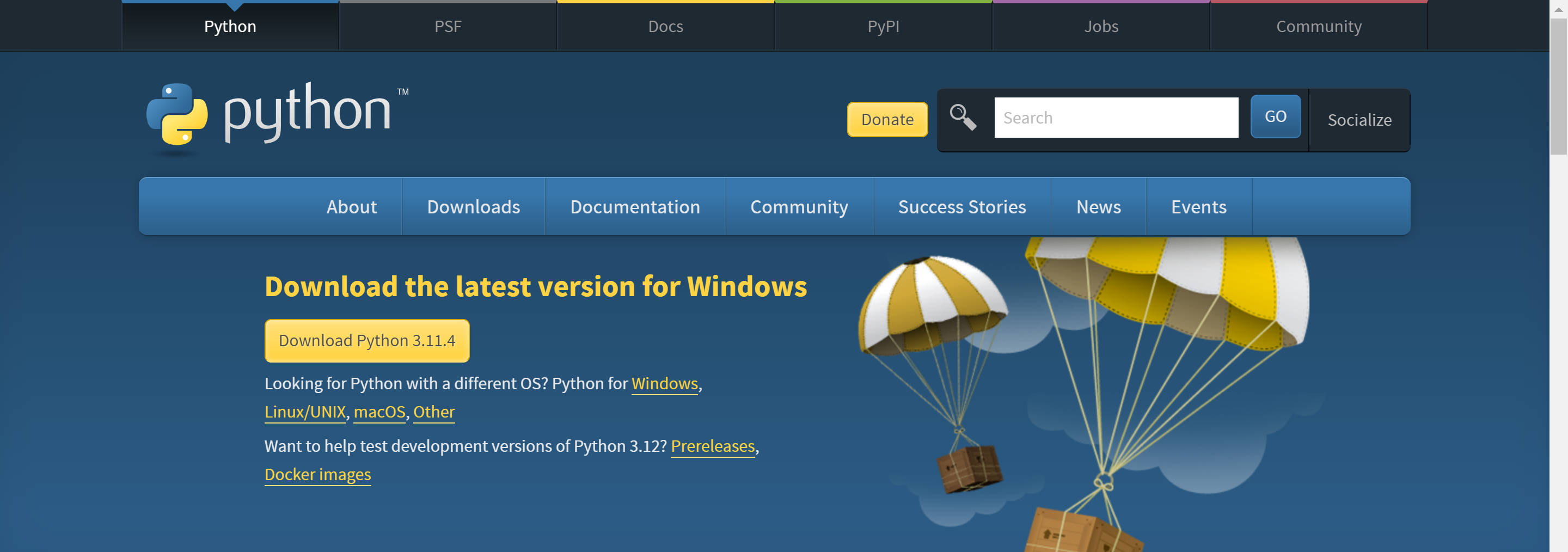
如我的python3.11.4,可以进入如下的页面进行hash校验
https://www.python.org/downloads/release/python-3114/
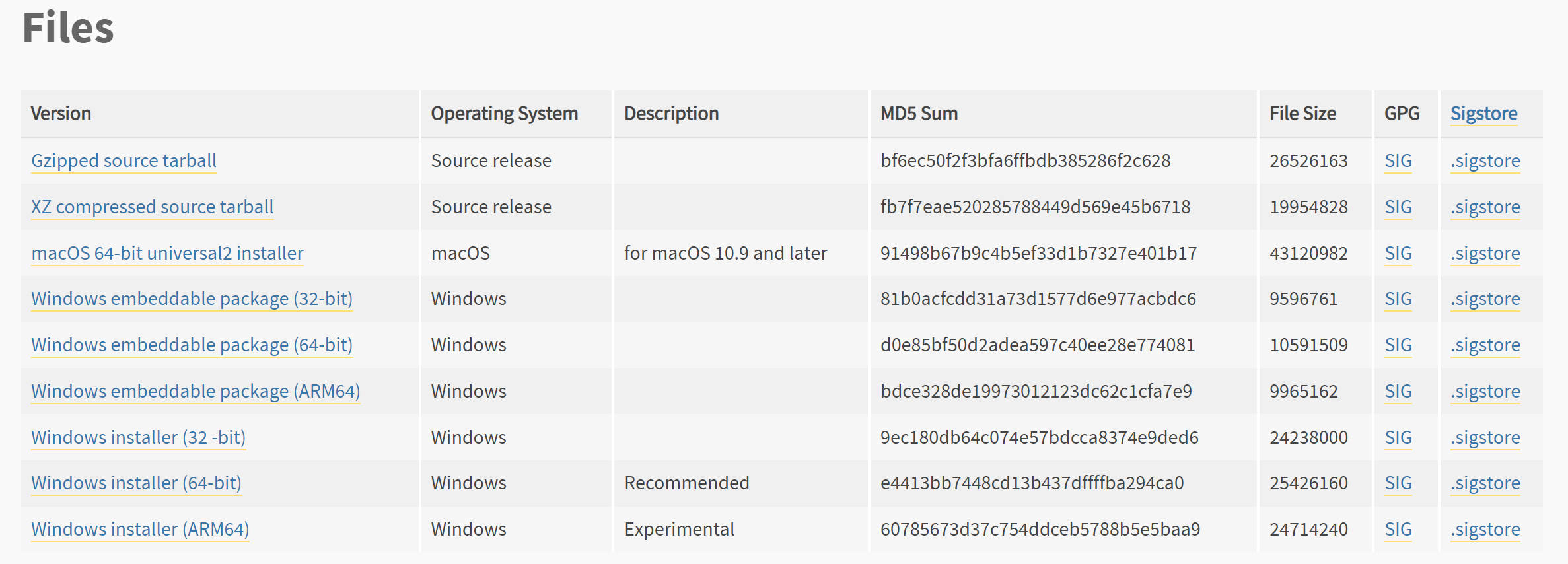
1.2. 官网下载pycharm
https://www.jetbrains.com.cn/pycharm/download/
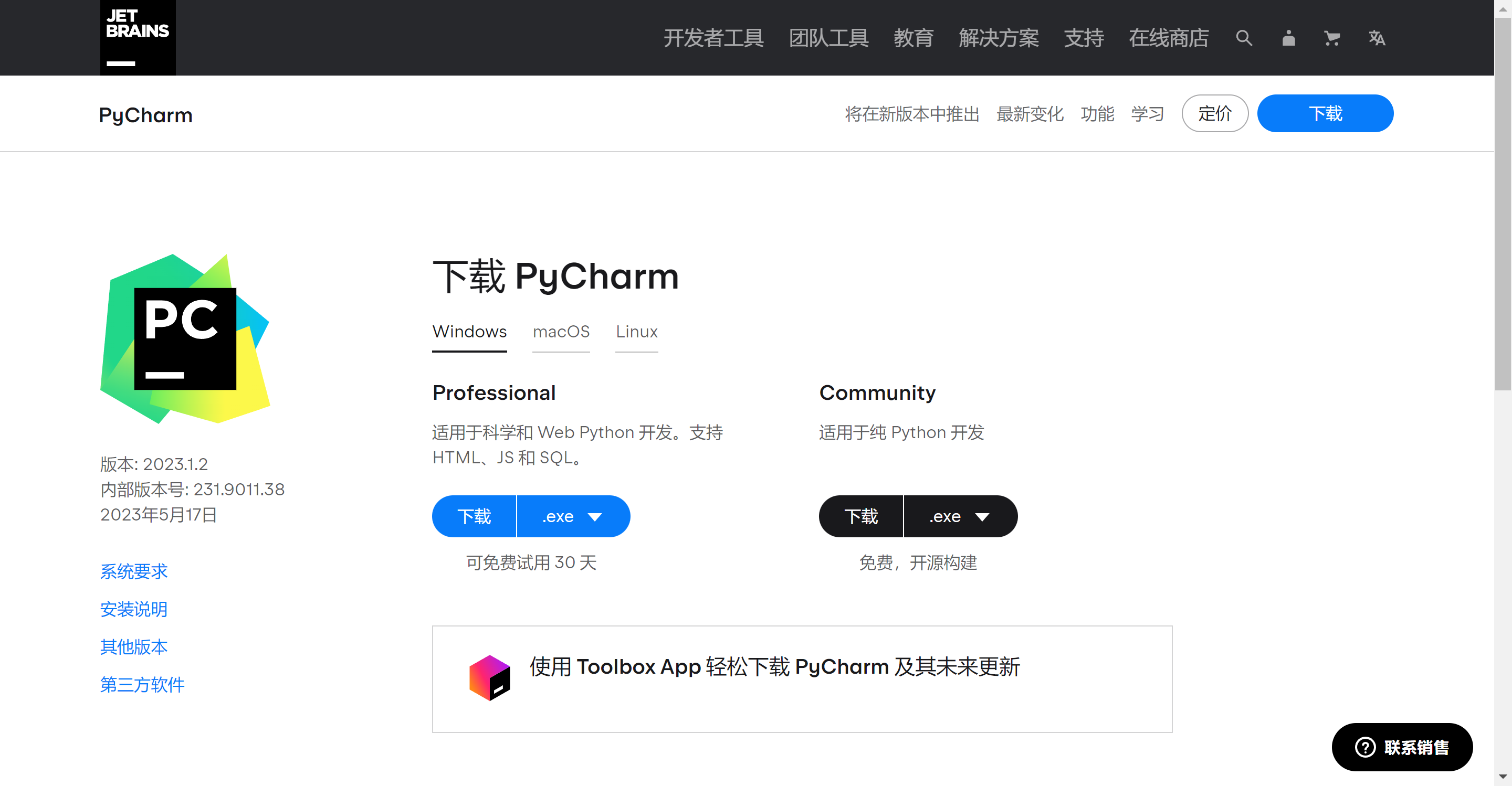
1.3. 官网下载MySQL
https://dev.mysql.com/downloads/windows/installer/8.0.html

2. 安装
2.1. 安装python
2.1.1. 勾选add python.exe to path,进入customiz installation定制安装
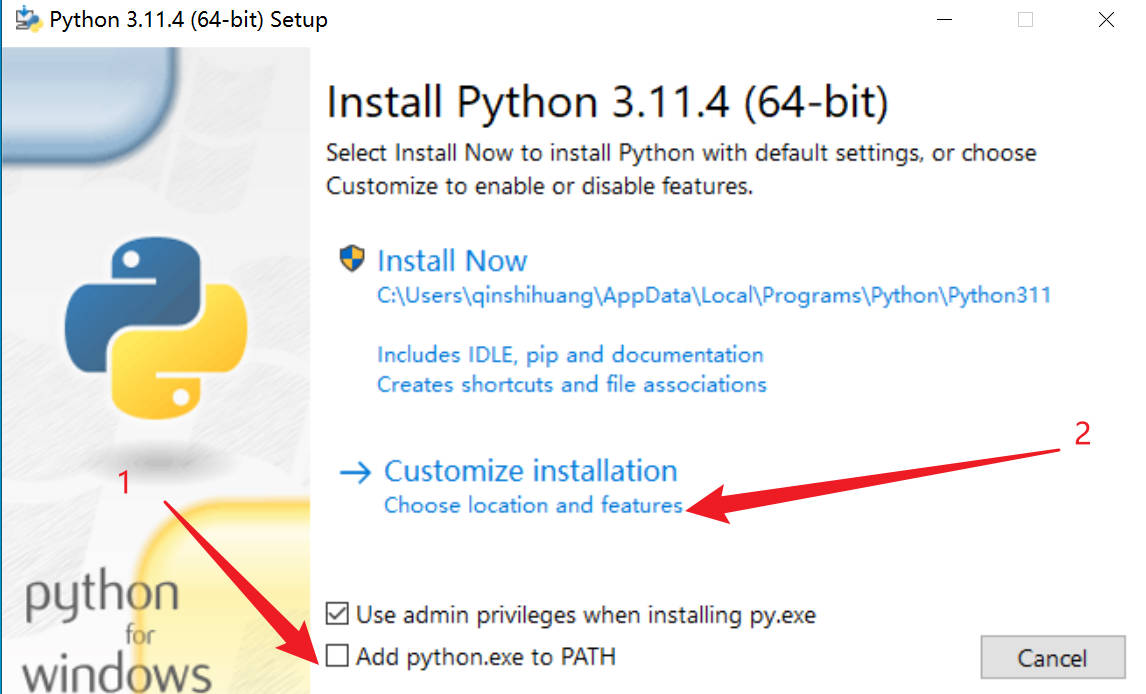
2.1.2. next
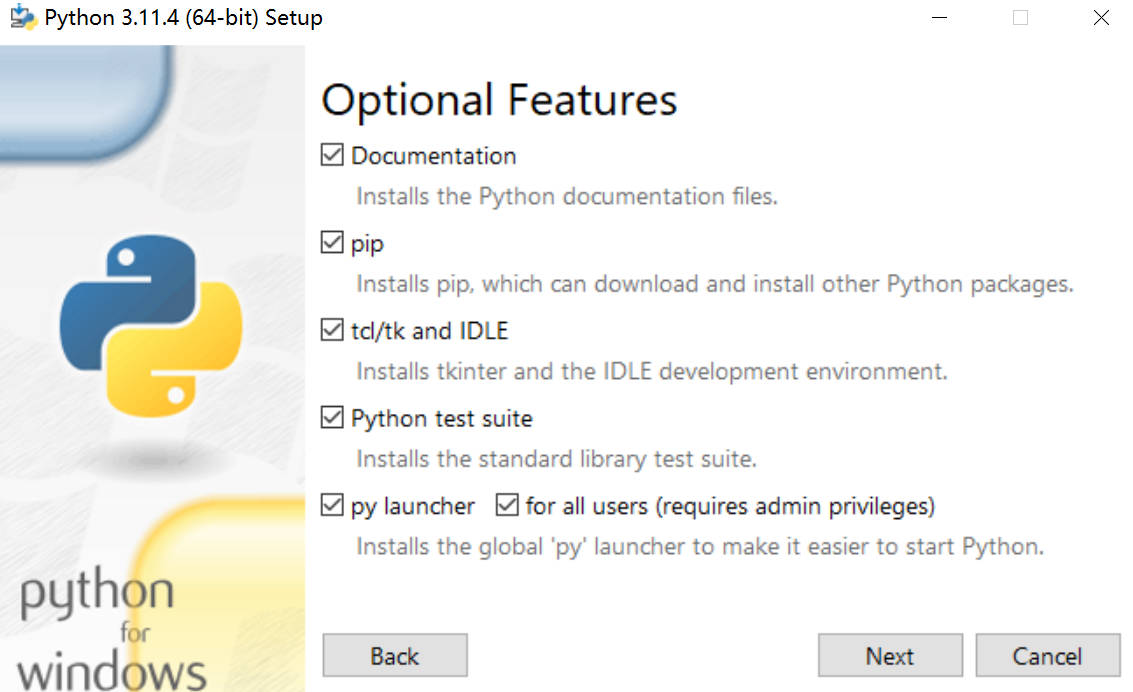
2.1.3. 为所有用户安装,然后可以精简python安装路径,install
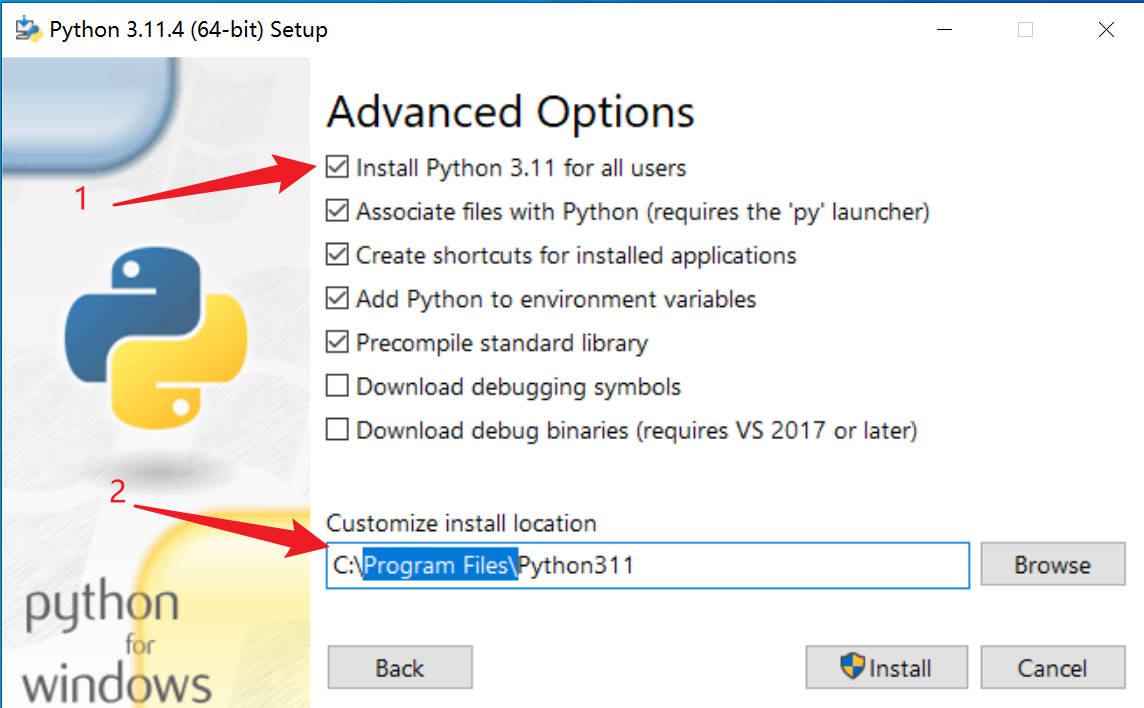
2.1.4. 取消路径长度限制
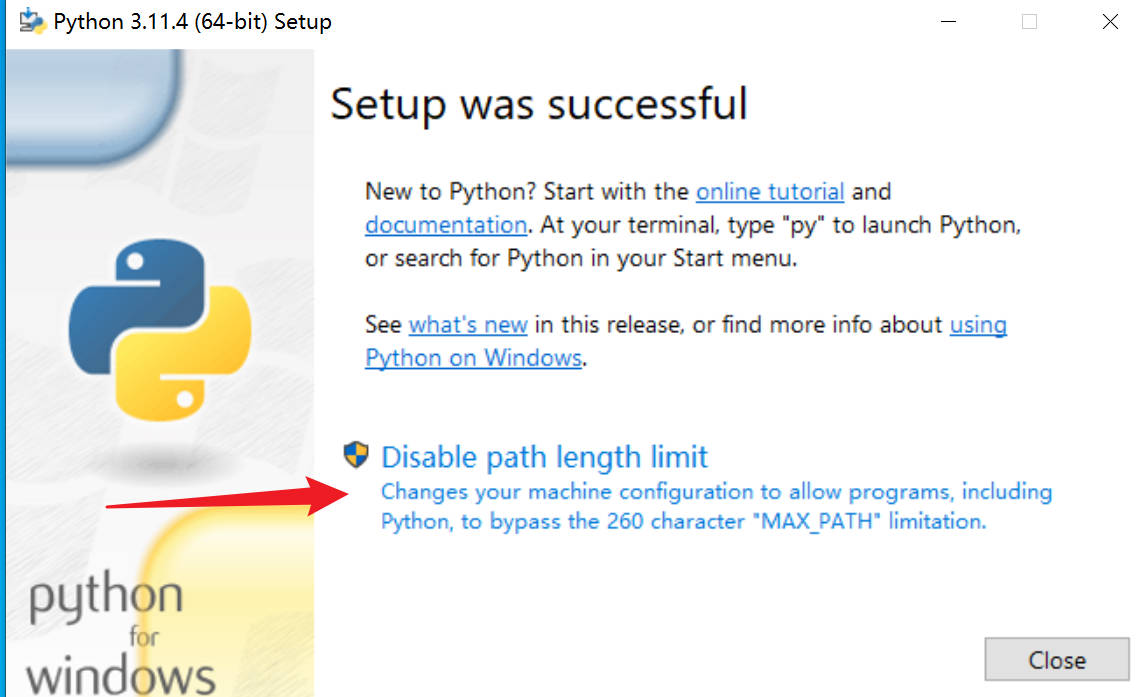
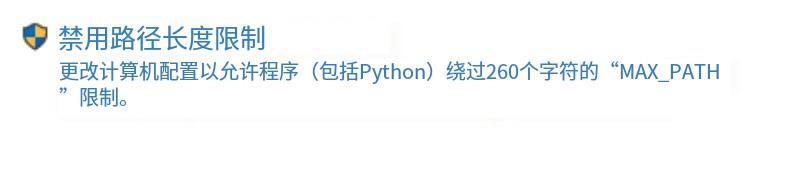
2.1.5. 打开cmd输入python查看版本,看完exit()退出。

2.1.6. python安装完成
2.2. 安装pycharm社区版
2.2.1. next,next
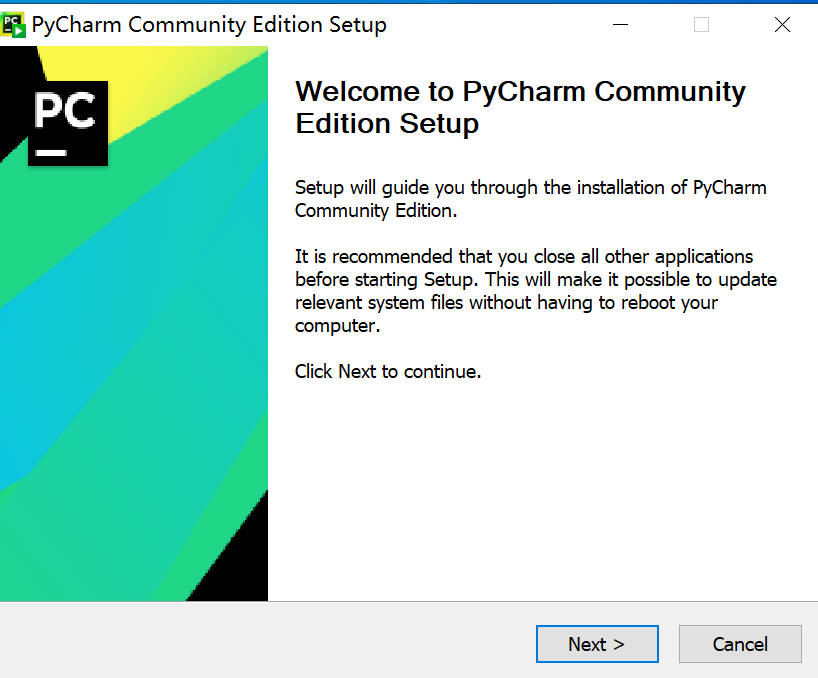
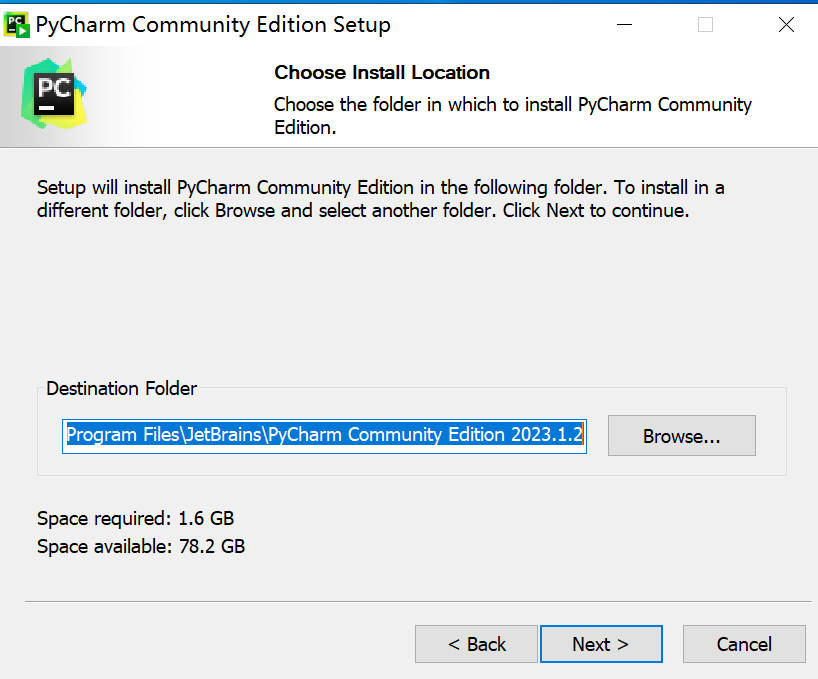
2.2.2. 全勾选,install
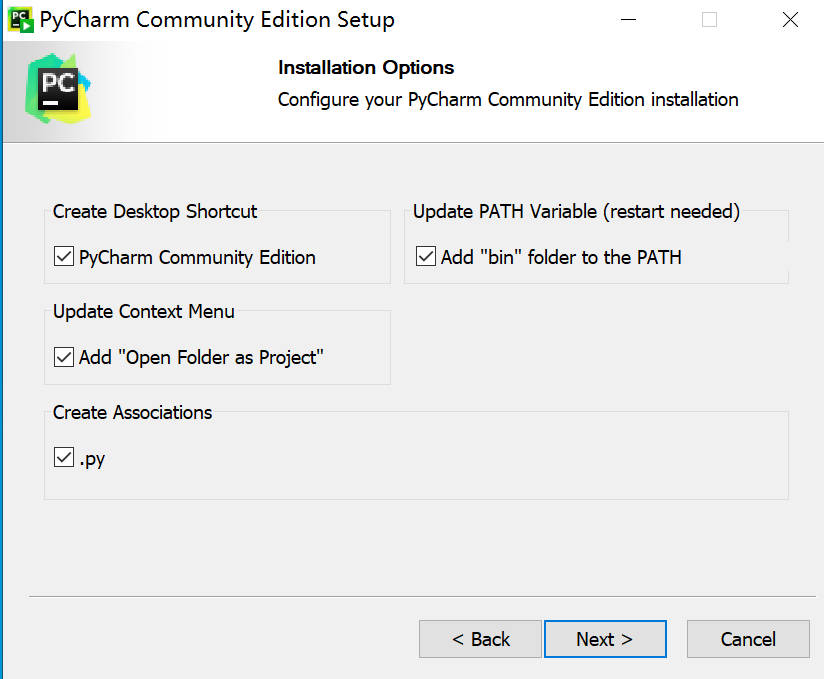
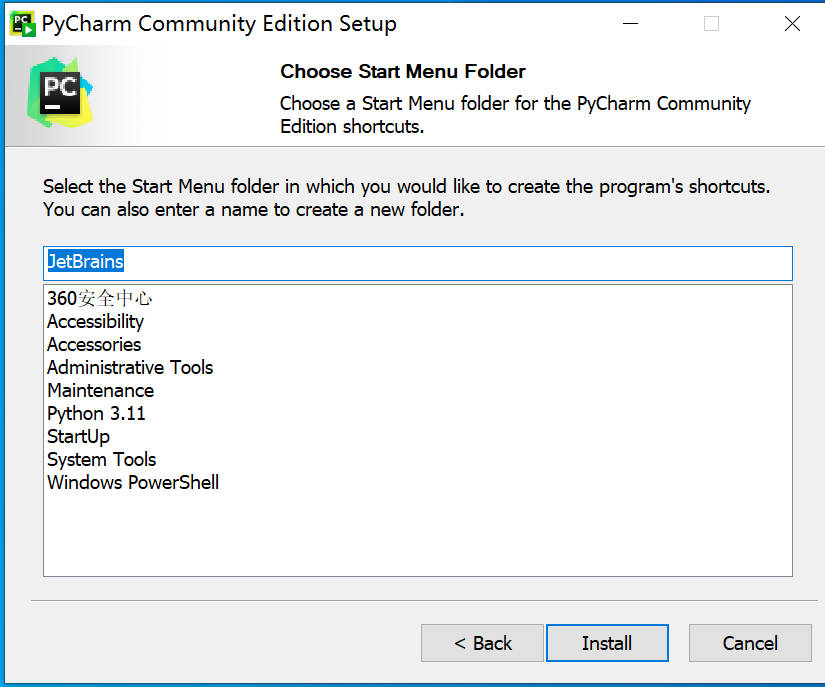
2.2.3. 重启完成最后的安装
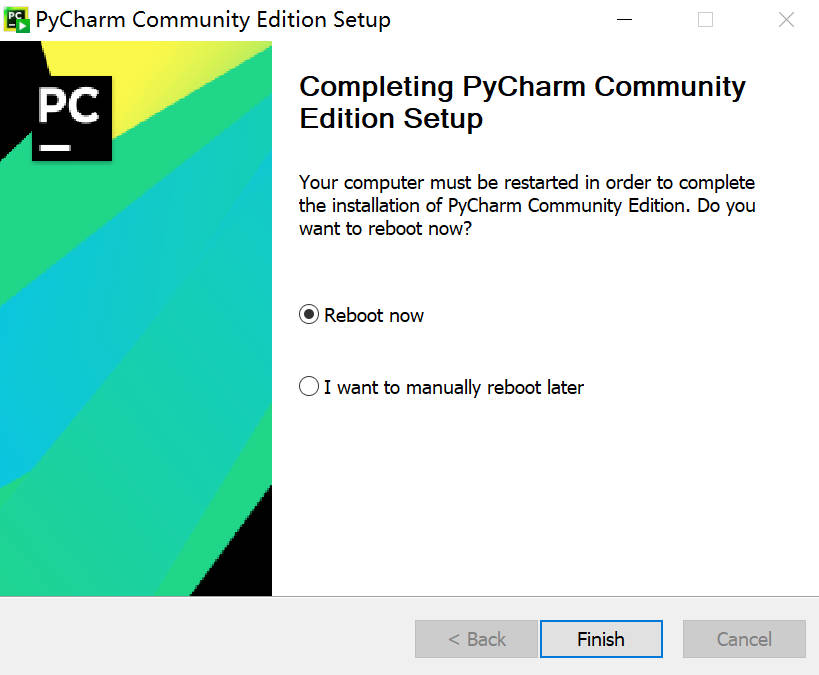
2.2.4. 重新打开pycharm,用户协议,数据共享
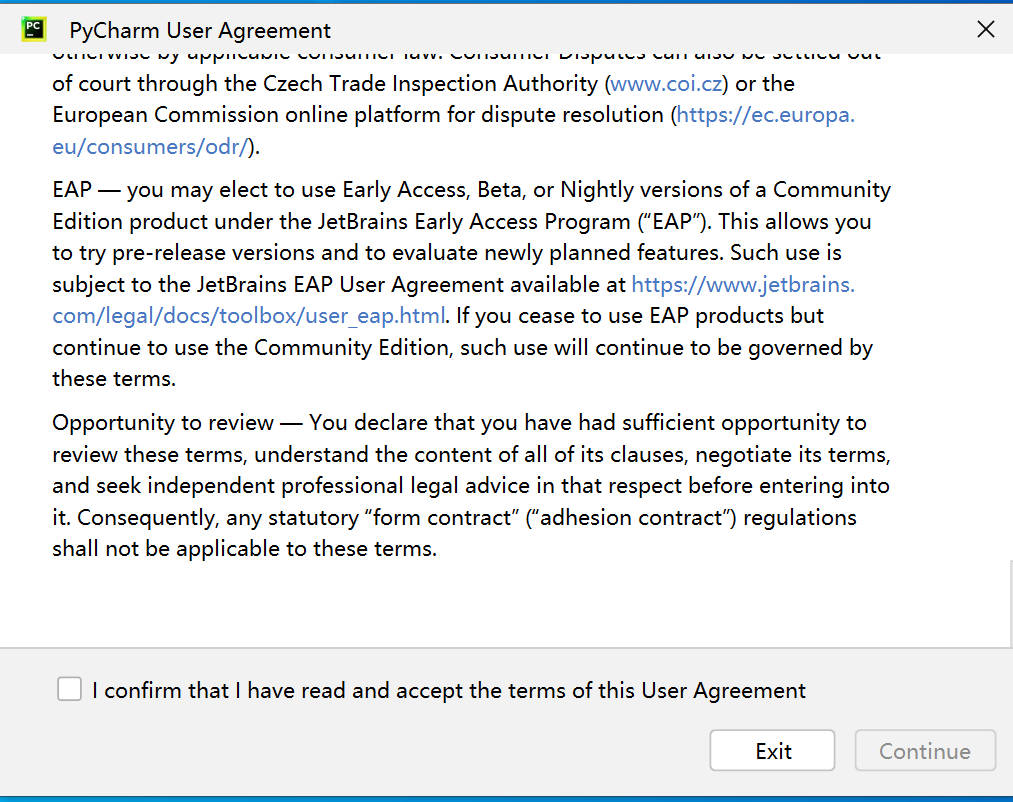
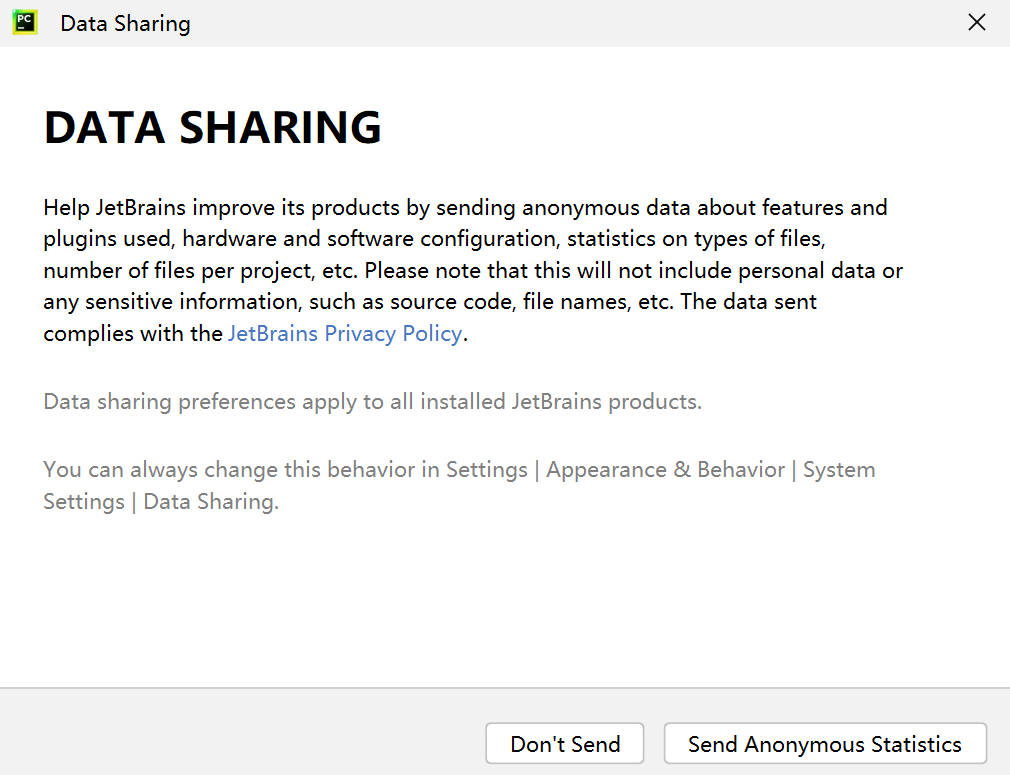
2.2.5. 汉化。plugins—Chinese语言包—install—Restart IDE
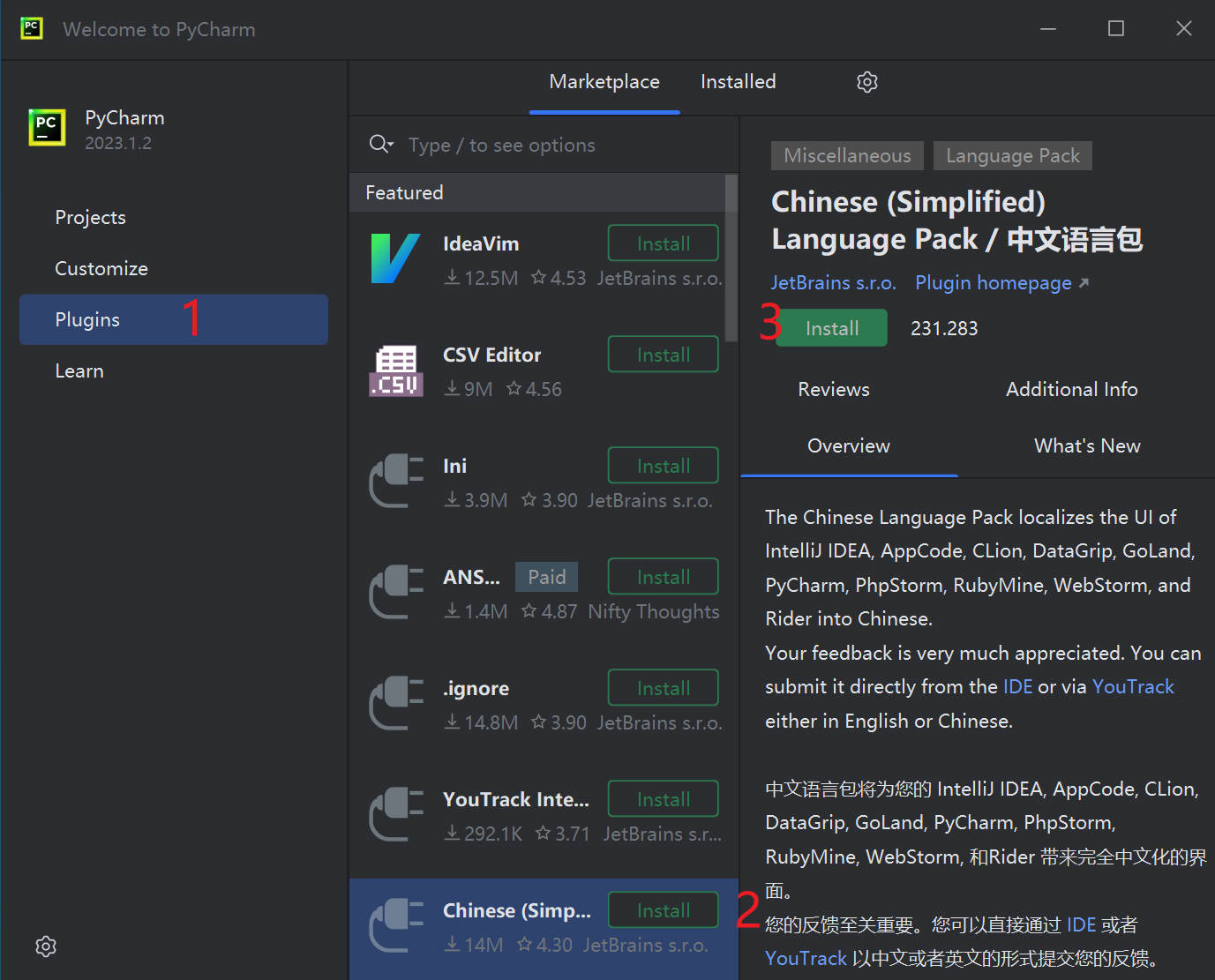
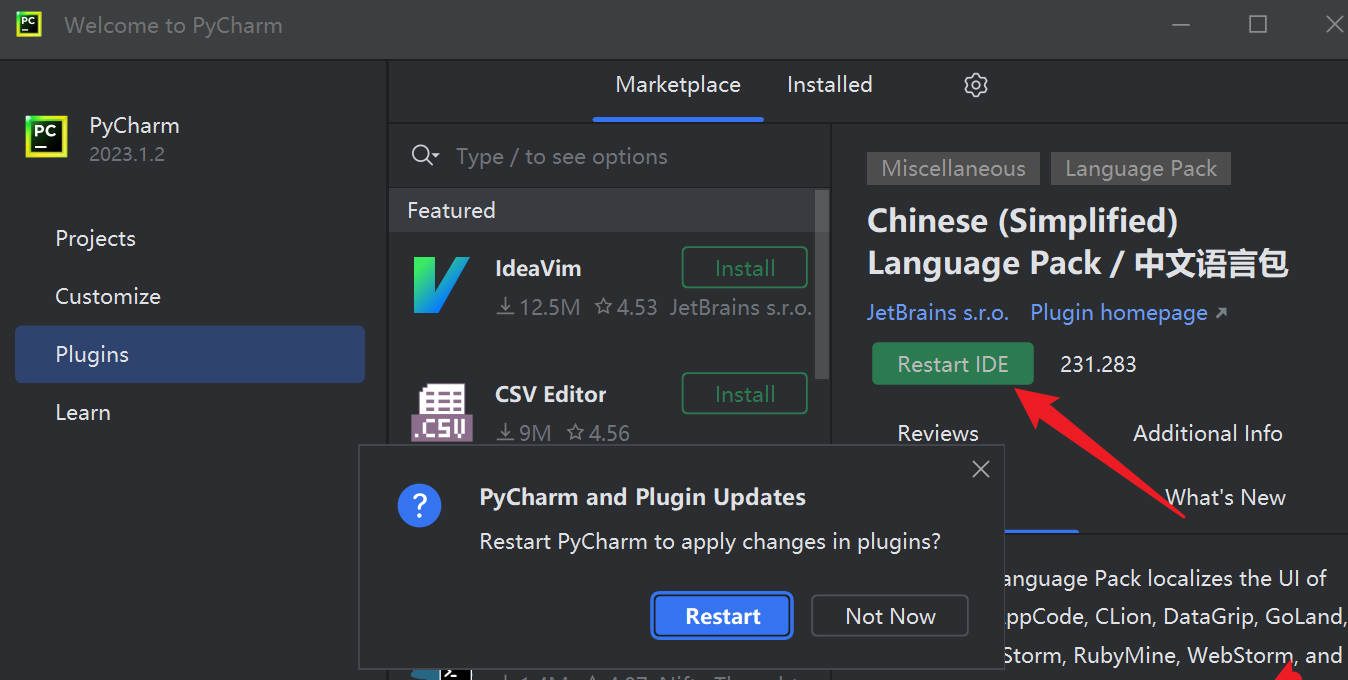
2.2.6. pycharm 社区版安装完成
2.3. 安装MySQL
2.3.1. 我也讲不好,就放一个百度到的详细教程在下面
https://blog.csdn.net/YX_0719/article/details/130624633
3. 创建django项目进行连接MySQL
3.1. 使用pycharm社区版创建django
3.1.1. 新建项目
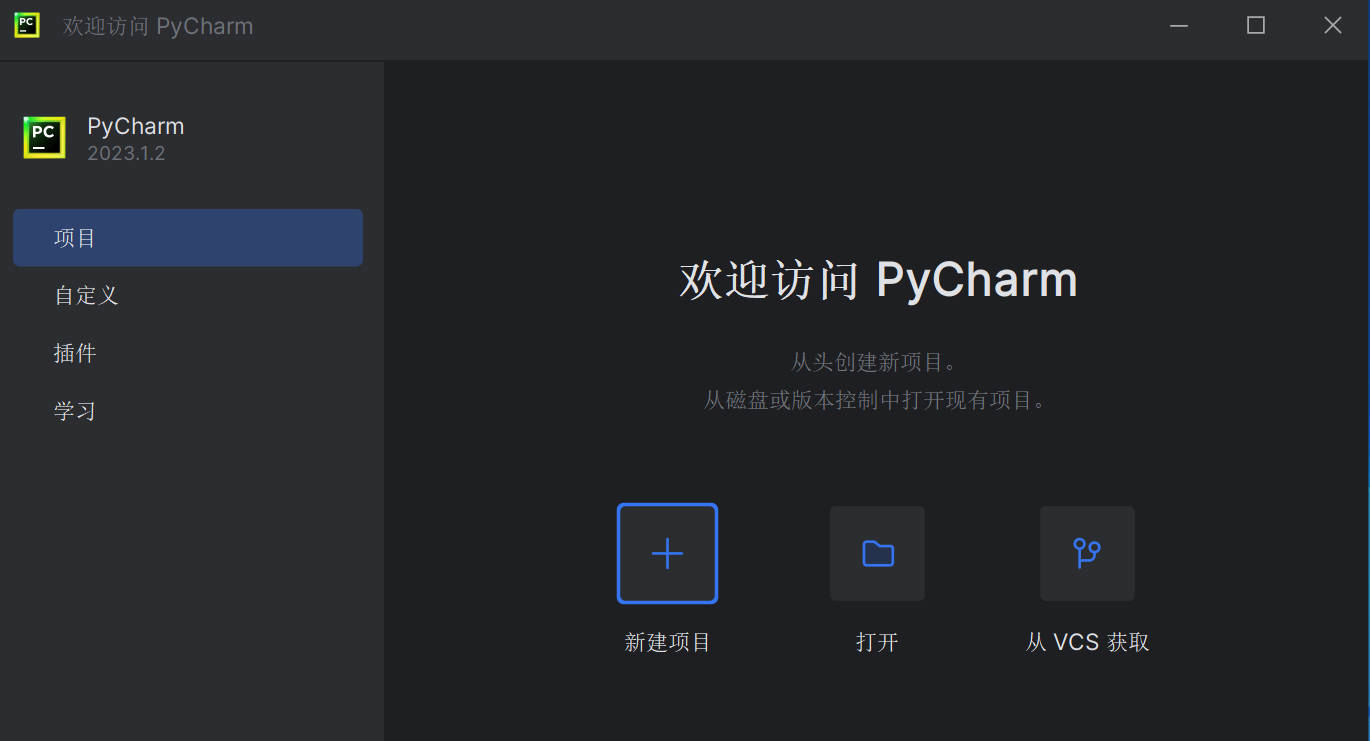
3.1.2. 默认使用virtualenv创建虚机环境,虚拟环境为现在新建的文件夹下,可自行修改,点击创建
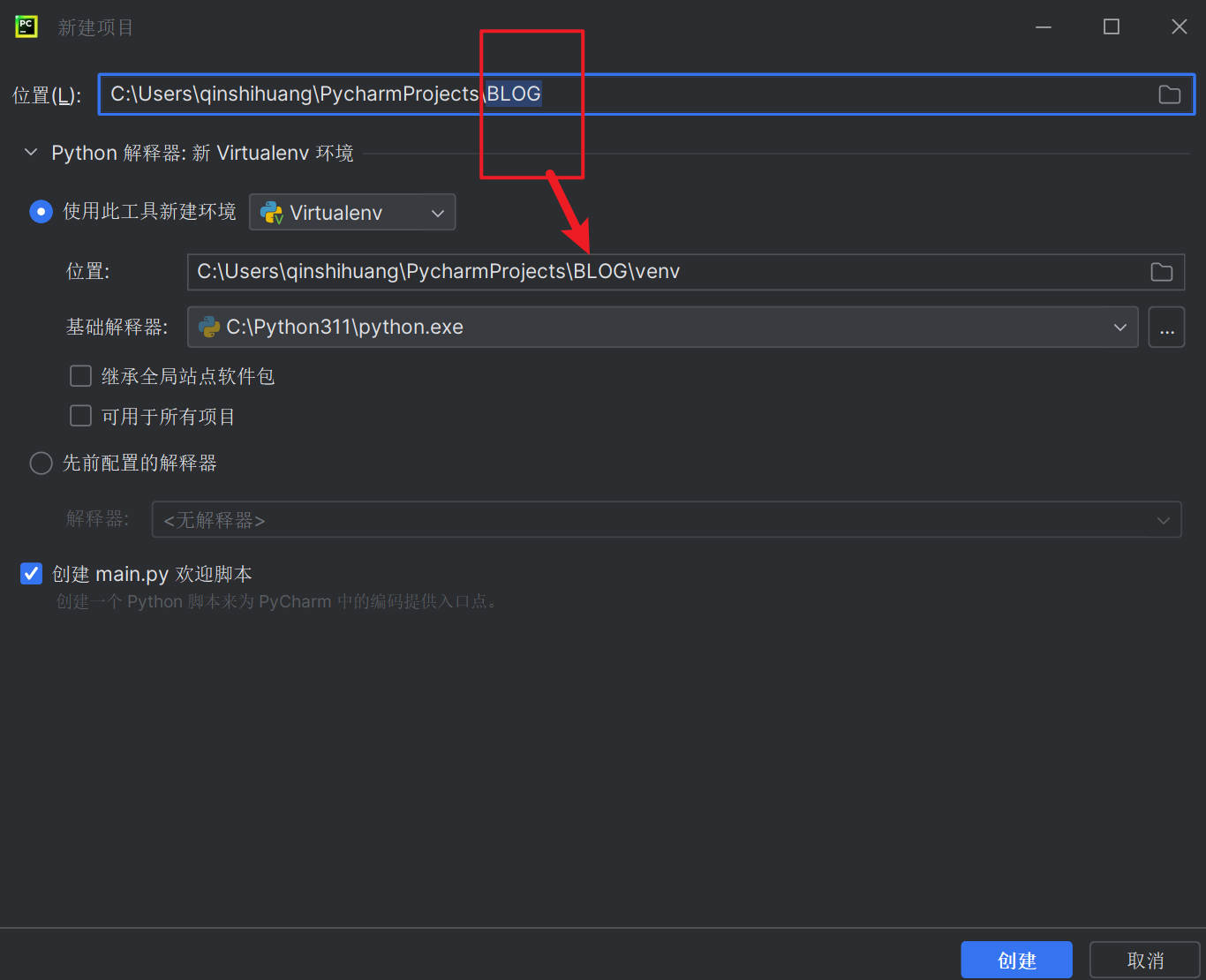
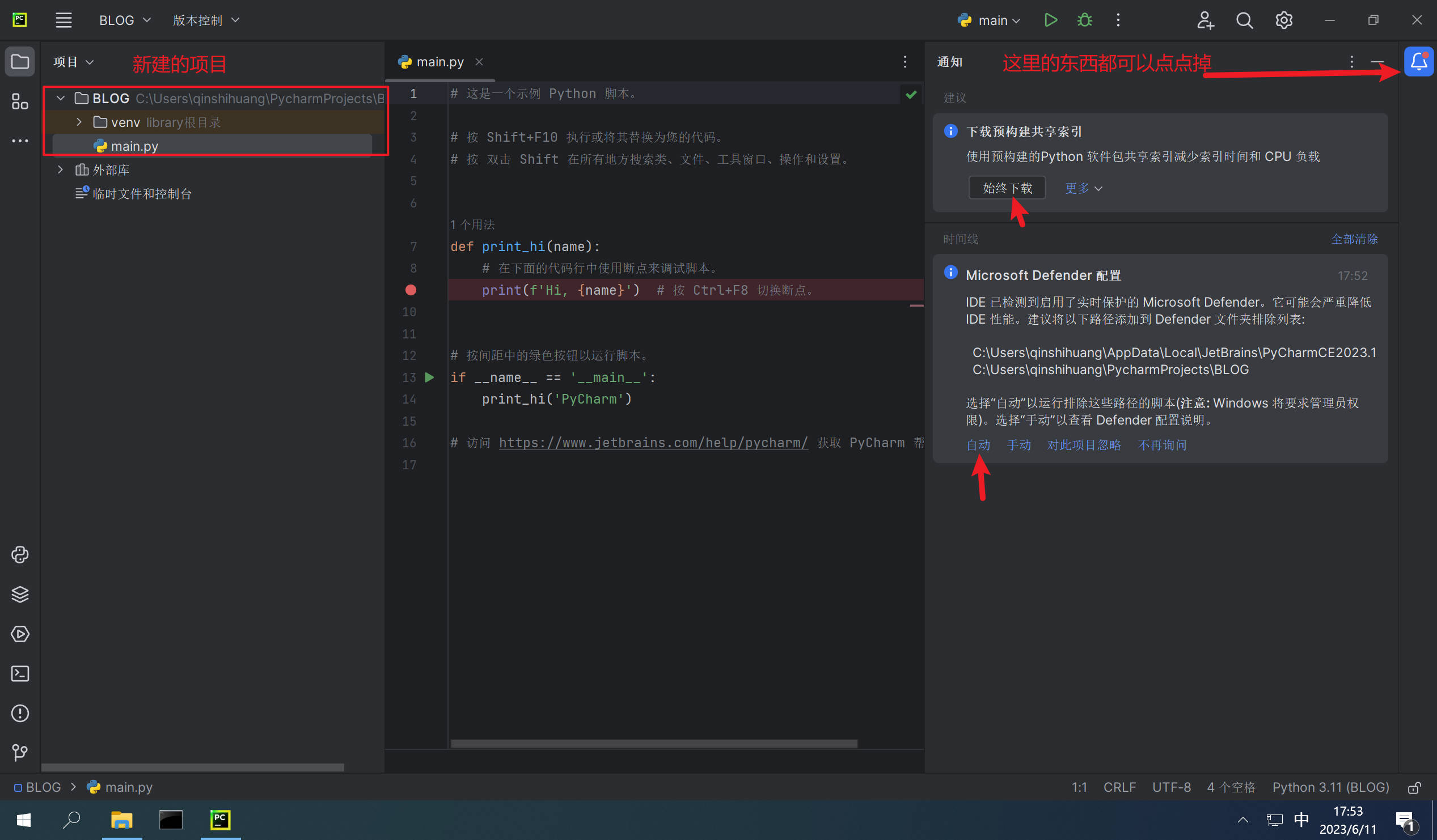
3.1.3. 使用pip list查看已安装的组件
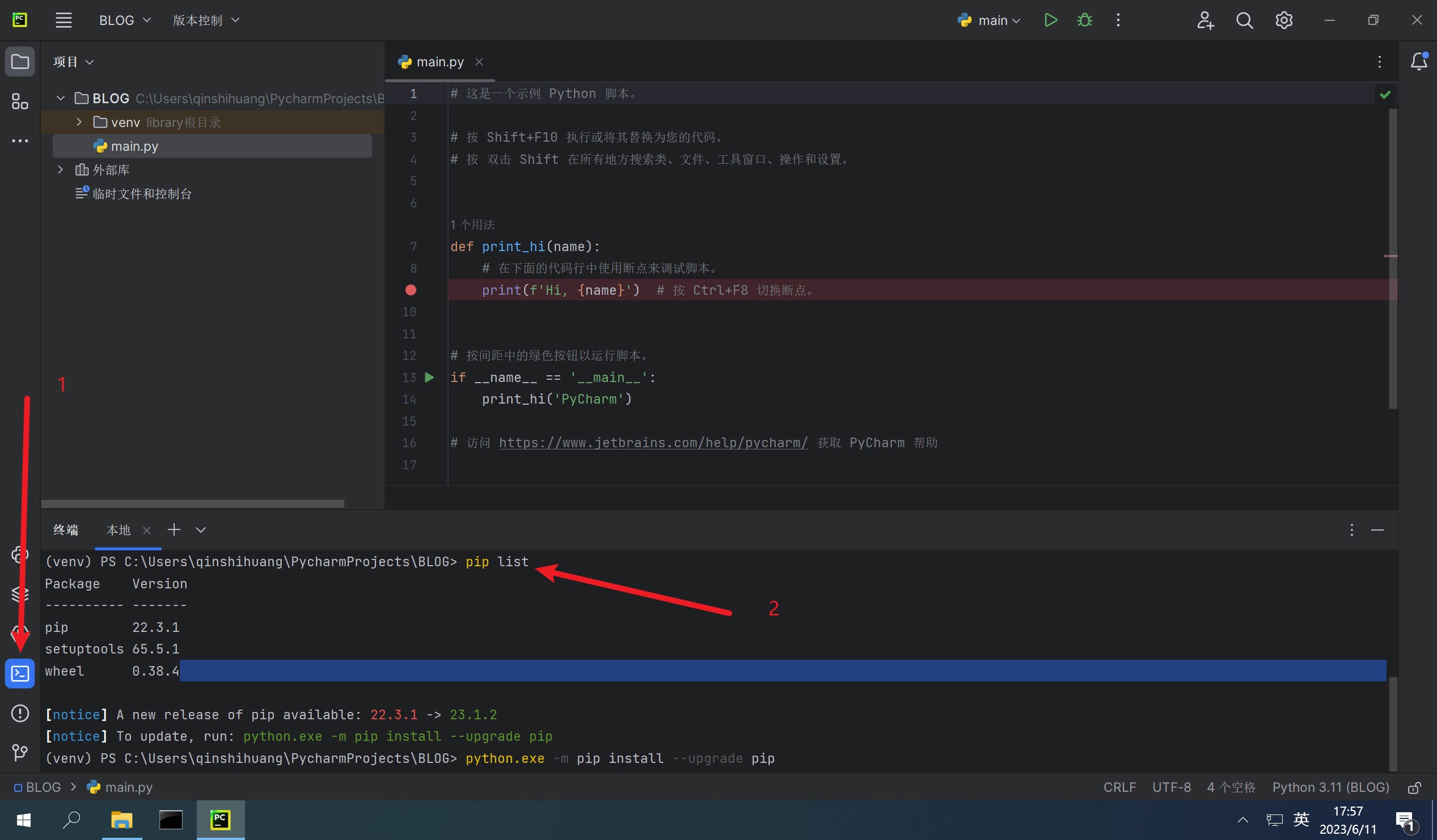
3.1.4. 这里先给pip配置个阿里源,不然pip下载很慢,如下连接
https://blog.csdn.net/m0_37787392/article/details/124067316
3.1.5. 使用pip install django命令,下载django,使用pip list查看安装的
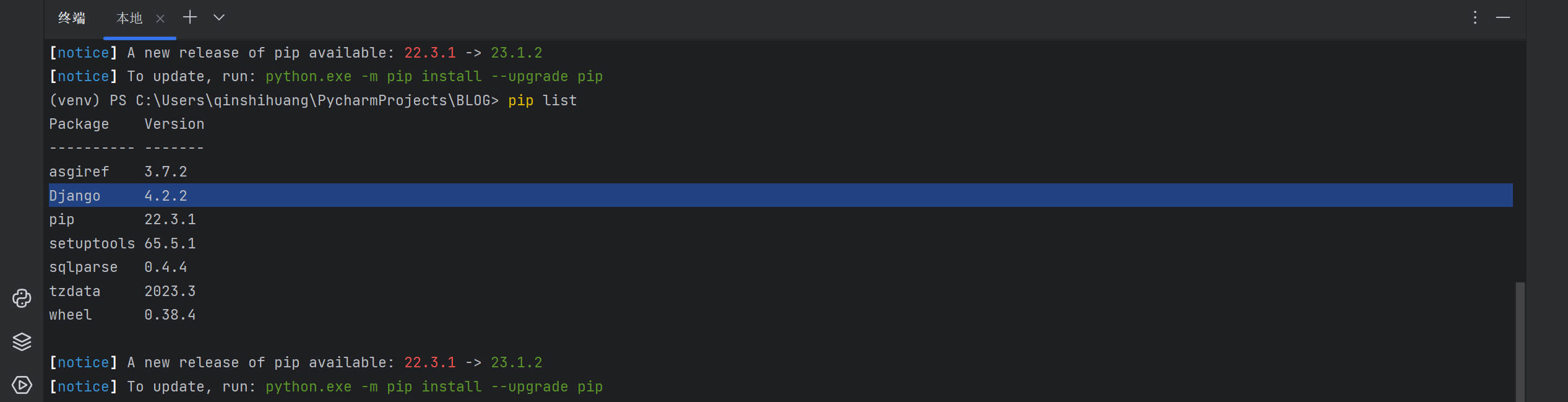
3.1.6. 使用django-admin startproject xxx 命令创建一个django项目文件
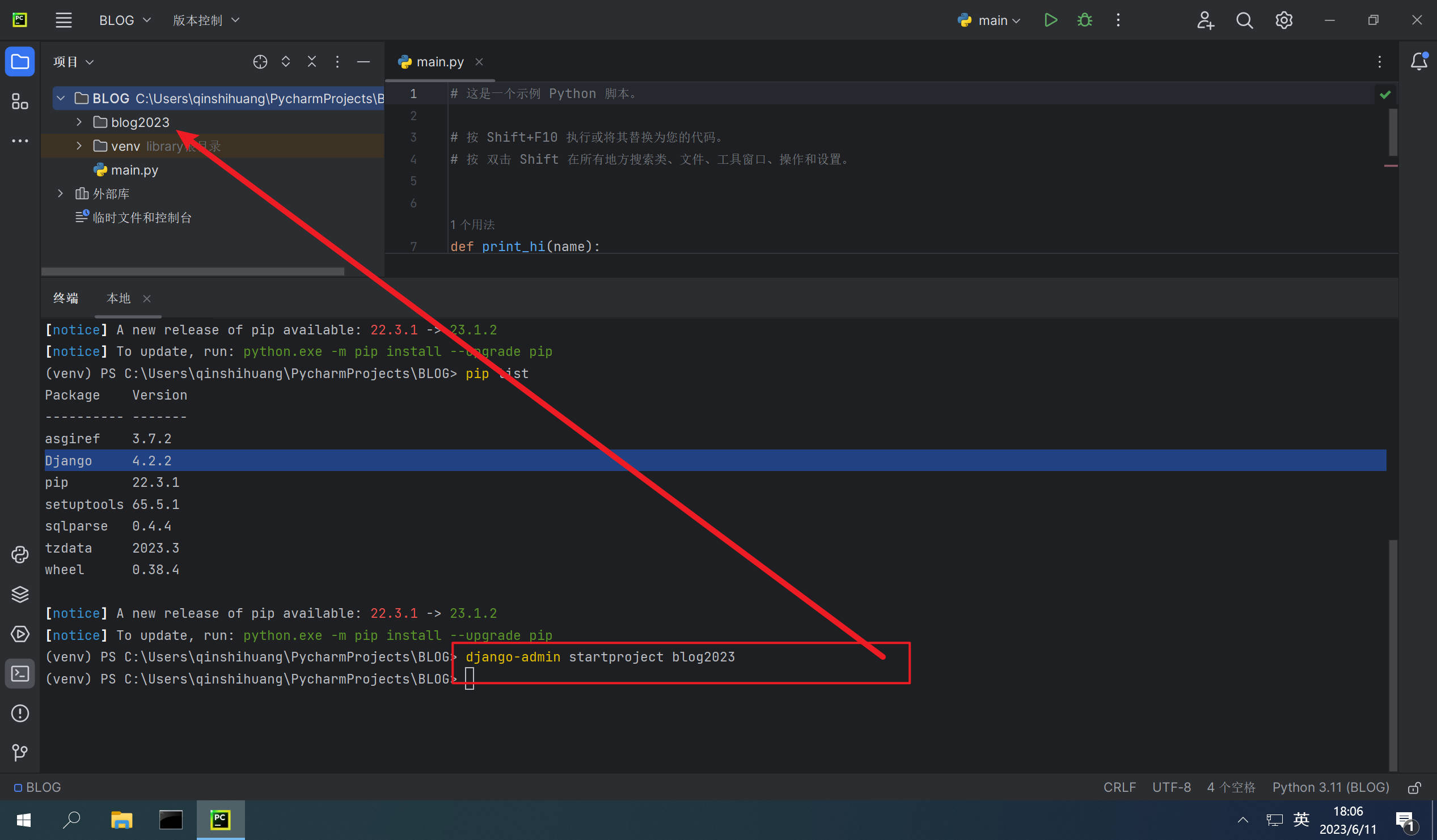
3.1.7. 使用cd xxx进入django项目目录,然后使用python manage.py startapp xxx,创建app应用

3.1.8. 使用python manage.py runserver localhost:8080命令运行服务,可以用浏览器打开该链接,如图说明成功。

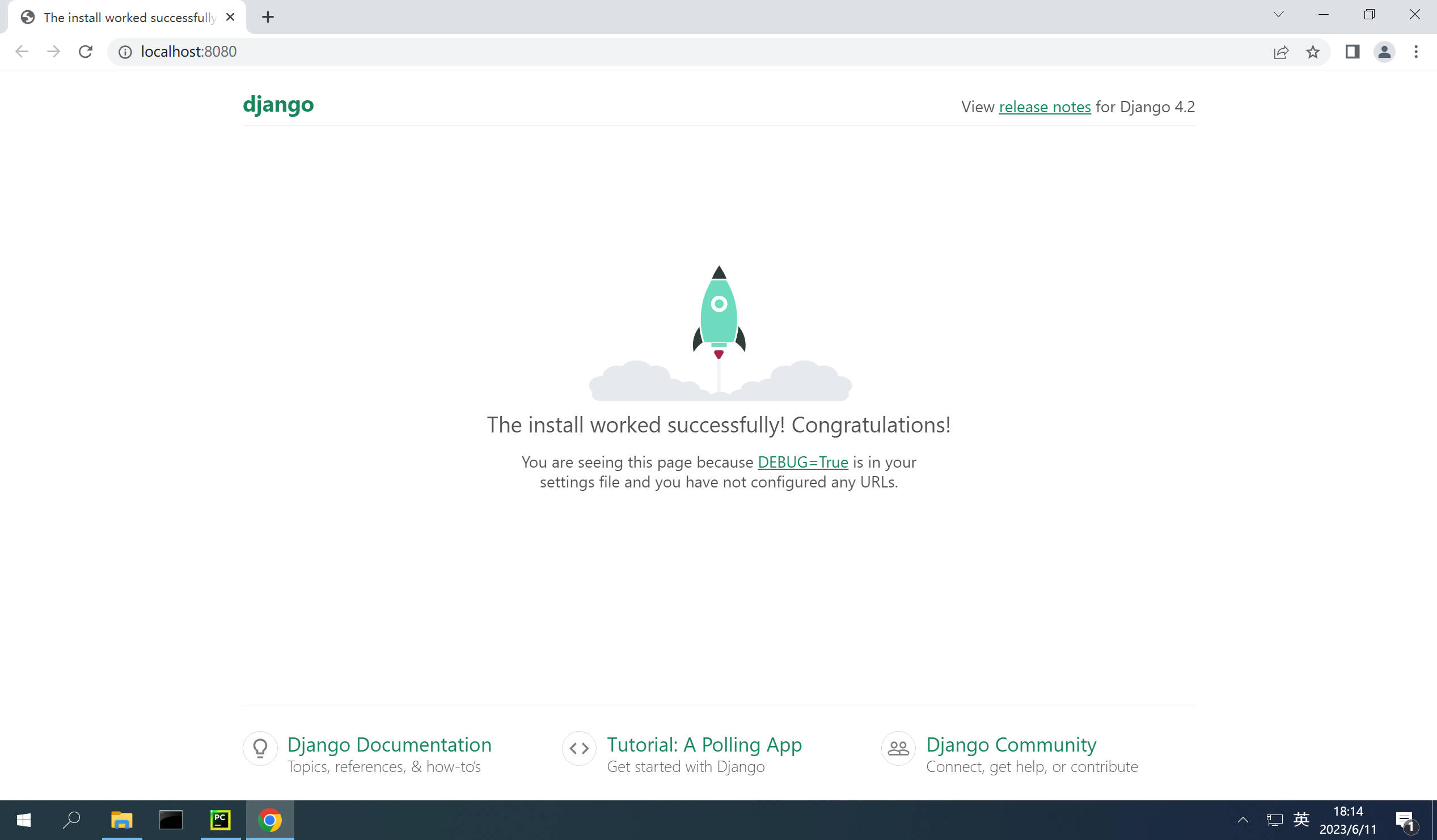
3.1.9. 使用pycharm的按钮,快速运行服务,设置完,点击绿色的三角按钮,就能快速开关服务了
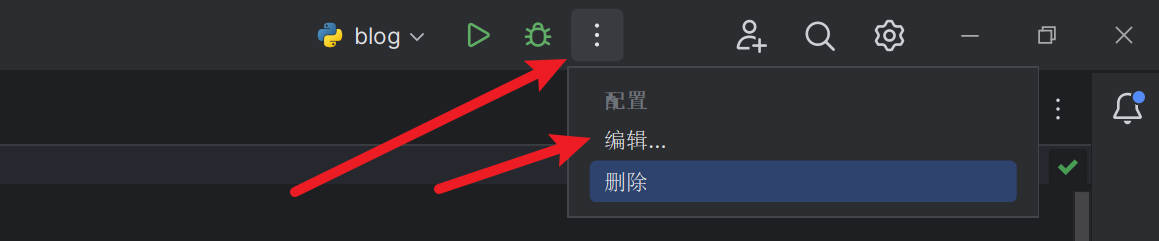
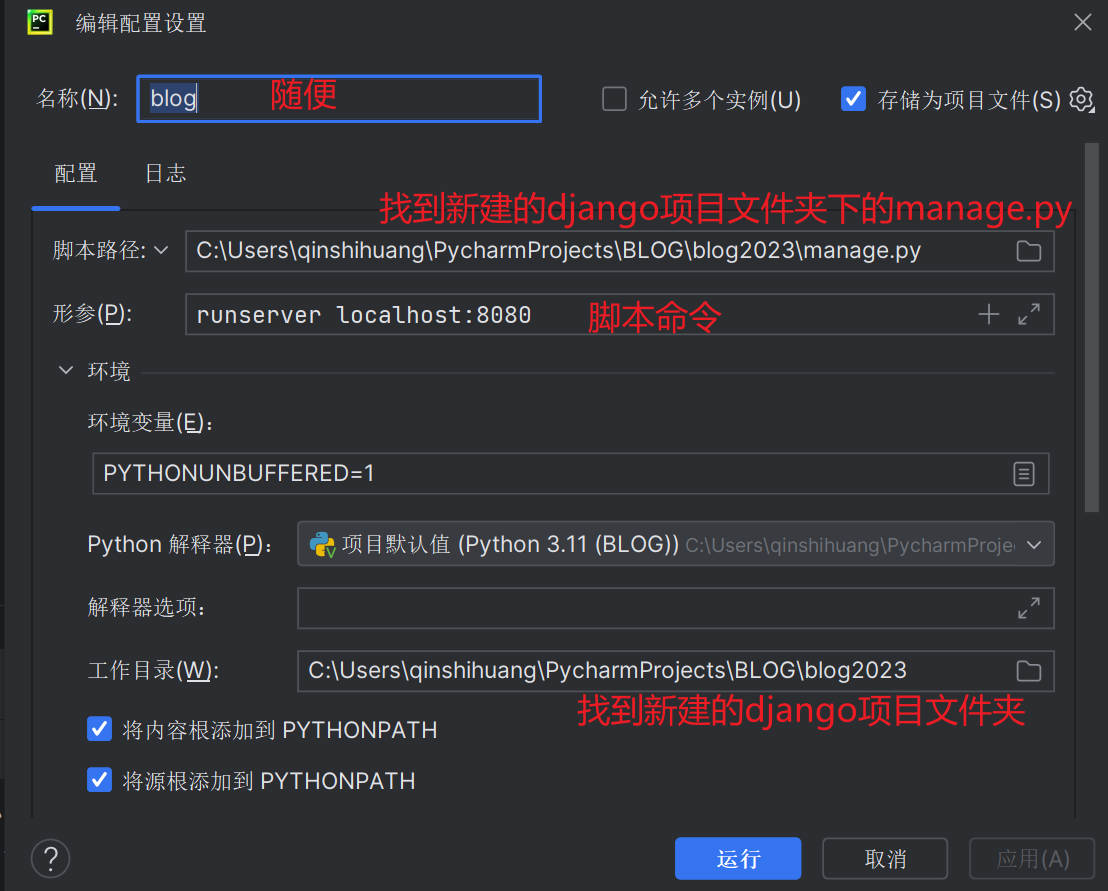
3.2. 创建django项目连接MySQL
3.2.1. 找setting.py,在INSTALLED_APPS配置新建的app
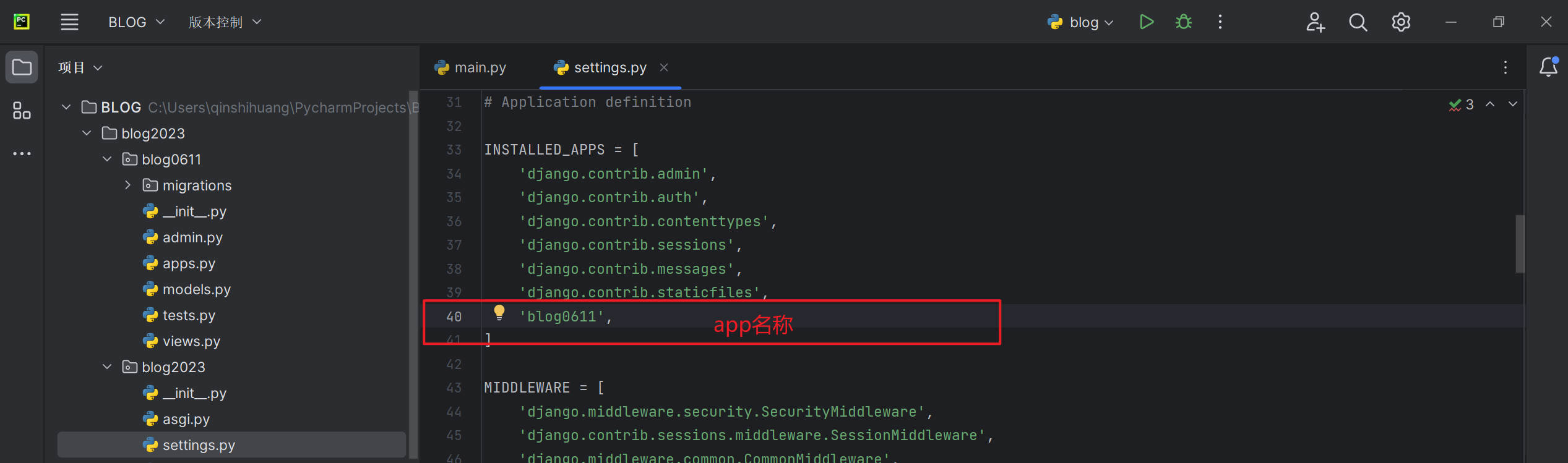
3.2.2. 在DATABASES配置MySQL的连接参数
DATABASES = {
'default': {
'ENGINE': 'django.db.backends.mysql',
'NAME': 'xxx',
'USER':'root',
'PASSWORD':'123',
'PORT':3306,
'HOST':'127.0.0.1',
'CHARSET':'utf8'
}}
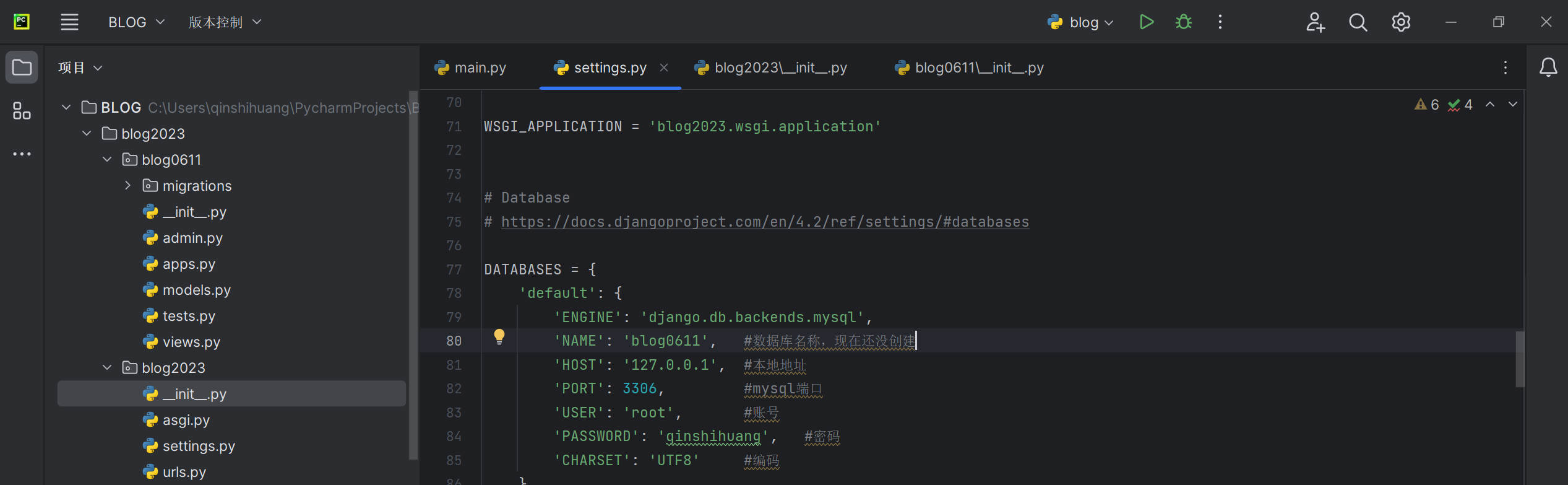
3.2.3. 在终端使用pip install pymysql安装模块
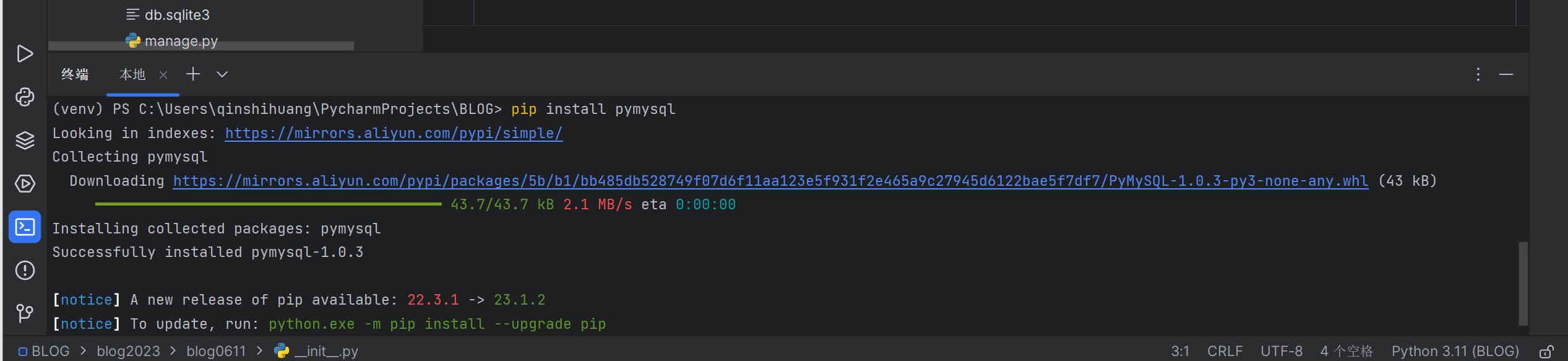
3.2.4. 在django项目的__init__.py文件里添加如下代码
import pymysql
pymysql.version_info=(1,4,3,"final",0) # 指定了pymysql的版本:1.4.3,按照你版本修改
pymysql.install_as_MySQLdb()
3.2.5. 然后使用MySQL 8.0 Command Line Client - Unicode新建一个数据库,这个就是在win键里面可以找到
Enter password: ***********
!!!输入账号密码
!!!创建数据库
mysql> create database blog0611;
Query OK, 1 row affected (0.00 sec)
!!!查看数据库,已有新建
mysql> show databases;
+--------------------+
| Database |
+--------------------+
| blog0611 |
| information_schema |
| mysql |
| performance_schema |
| sakila |
| sys |
| world |
+--------------------+
7 rows in set (0.00 sec)
!!!使用数据库
mysql> use blog0611;
Database changed
!!!查看表,现在django数据未迁移,为空
mysql> show tables;
Empty set (0.00 sec)
3.2.6. 在pycharm的终端使用cd进入django项目文件夹下,输入python manage.py migrate,进行数据迁移

3.2.7. 然后可以在mysql处可以看到数据库里新增了django相关的数据表项
mysql> show tables;
+----------------------------+
| Tables_in_blog0611 |
+----------------------------+
| auth_group |
| auth_group_permissions |
| auth_permission |
| auth_user |
| auth_user_groups |
| auth_user_user_permissions |
| django_admin_log |
| django_content_type |
| django_migrations |
| django_session |
+----------------------------+
10 rows in set (0.00 sec)
3.2.8. 到此就大功告成,使用quit;命令退出数据库,在pycharm左上角文件,可以关闭项目。
你也可以用高版本的navicat连接mysql80进行管理。这里就不展示了,因为需要科学手段才能免费使用,我暂时不需要。